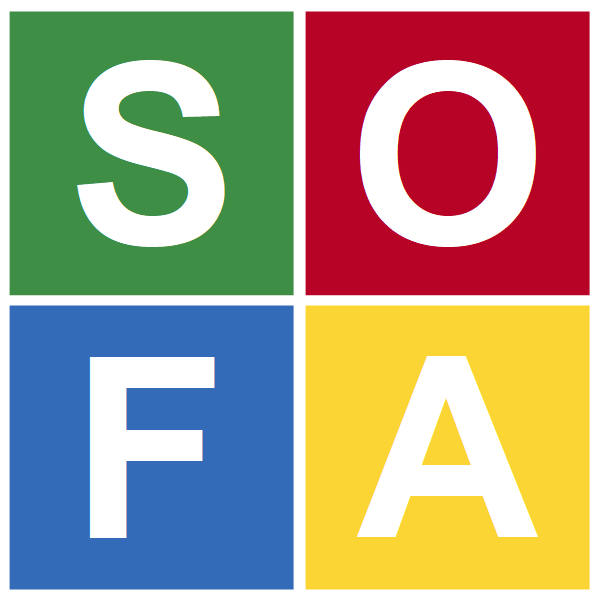Imprimer une attestation simplifiée
-
Aller dans le menu .
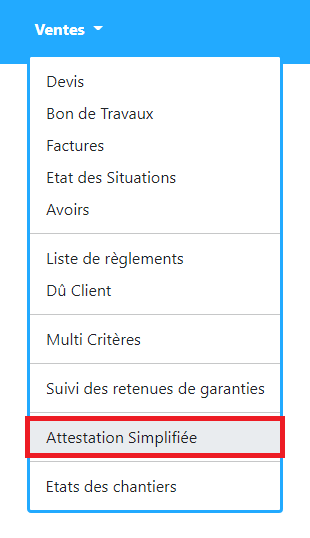 La fenêtre de création d'attestation s'ouvre.
La fenêtre de création d'attestation s'ouvre.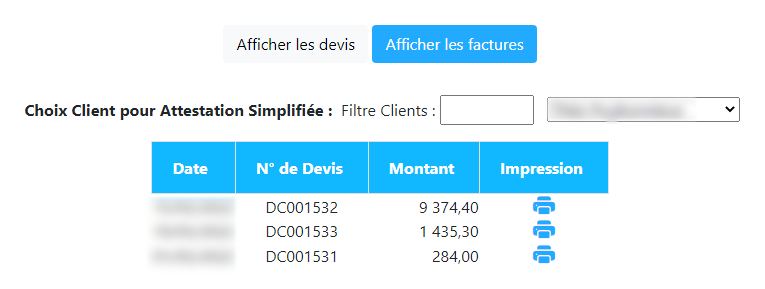
- Si l'attestation concerne un devis, cliquer sur Afficher les devis. Si l'attestation concerne une facture, cliquer sur Afficher les factures.
- Sélectionner le client à qui s'adresse l'attestation : saisir tout ou partie du nom / du code client dans le champ Filtre Clients, puis le sélectionner dans la liste déroulante à droite.
-
À la ligne du document concerné, cliquer sur l'icône
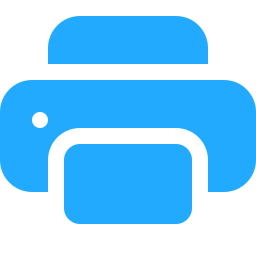 pour éditer le PDF ou sur
pour éditer le PDF ou sur  pour le compléter en ligne.
Si vous cliquez sur
pour le compléter en ligne.
Si vous cliquez sur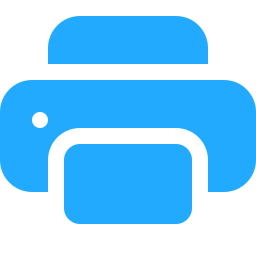 .
.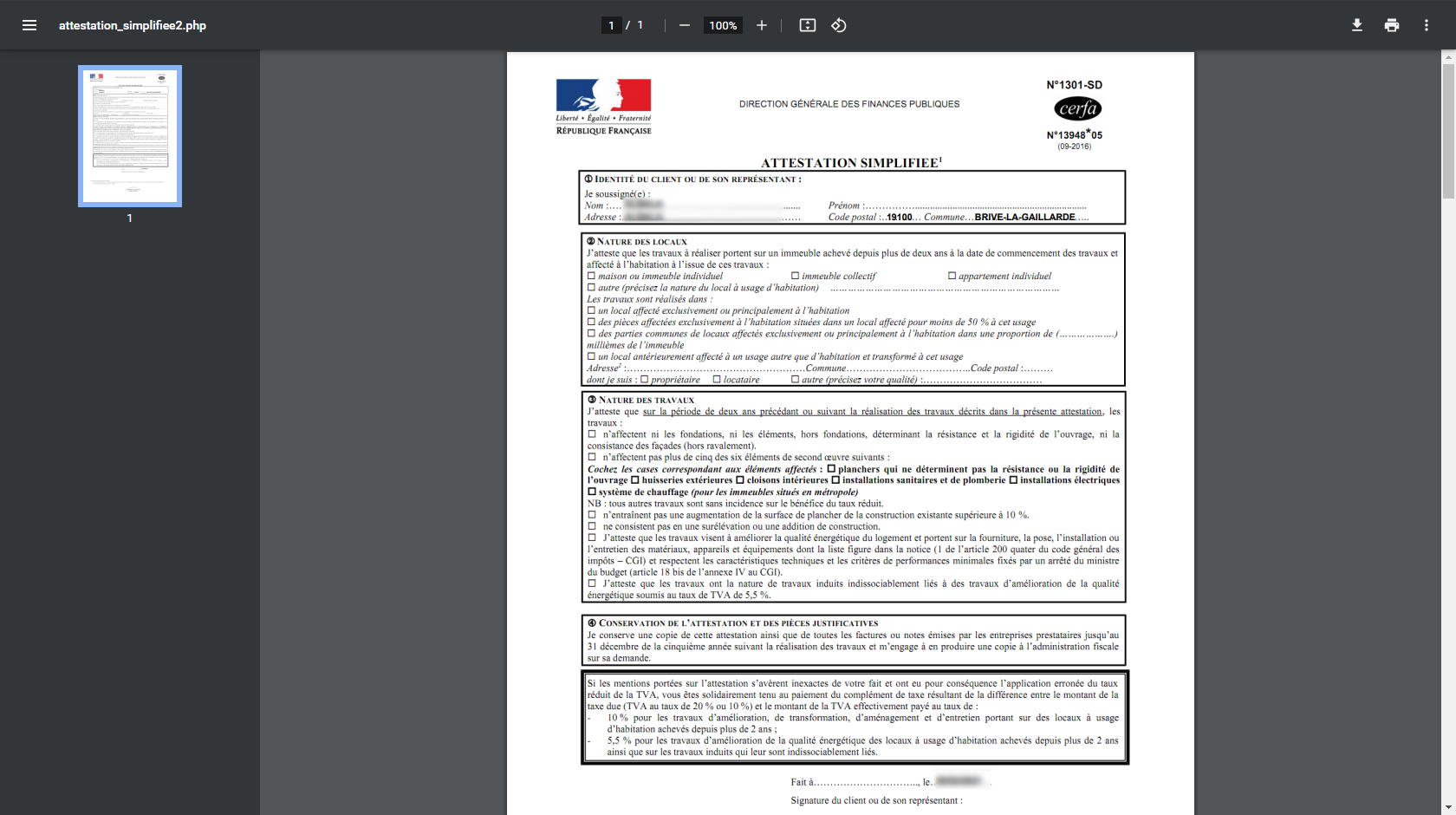
-
Pour imprimer le document, cliquer sur l'icône
 en haut à droite.
en haut à droite.
-
Pour télécharger le document, cliquer sur l'icône
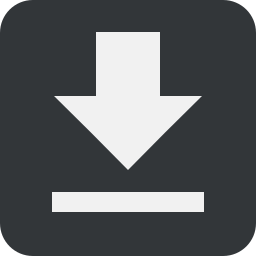 en haut à droite.
en haut à droite.
-
Sinon,
Si vous cliquez sur
 . L'editeur d'attestation en ligne s'ouvre, vous n'avez qu'à renseigner les informations.
. L'editeur d'attestation en ligne s'ouvre, vous n'avez qu'à renseigner les informations.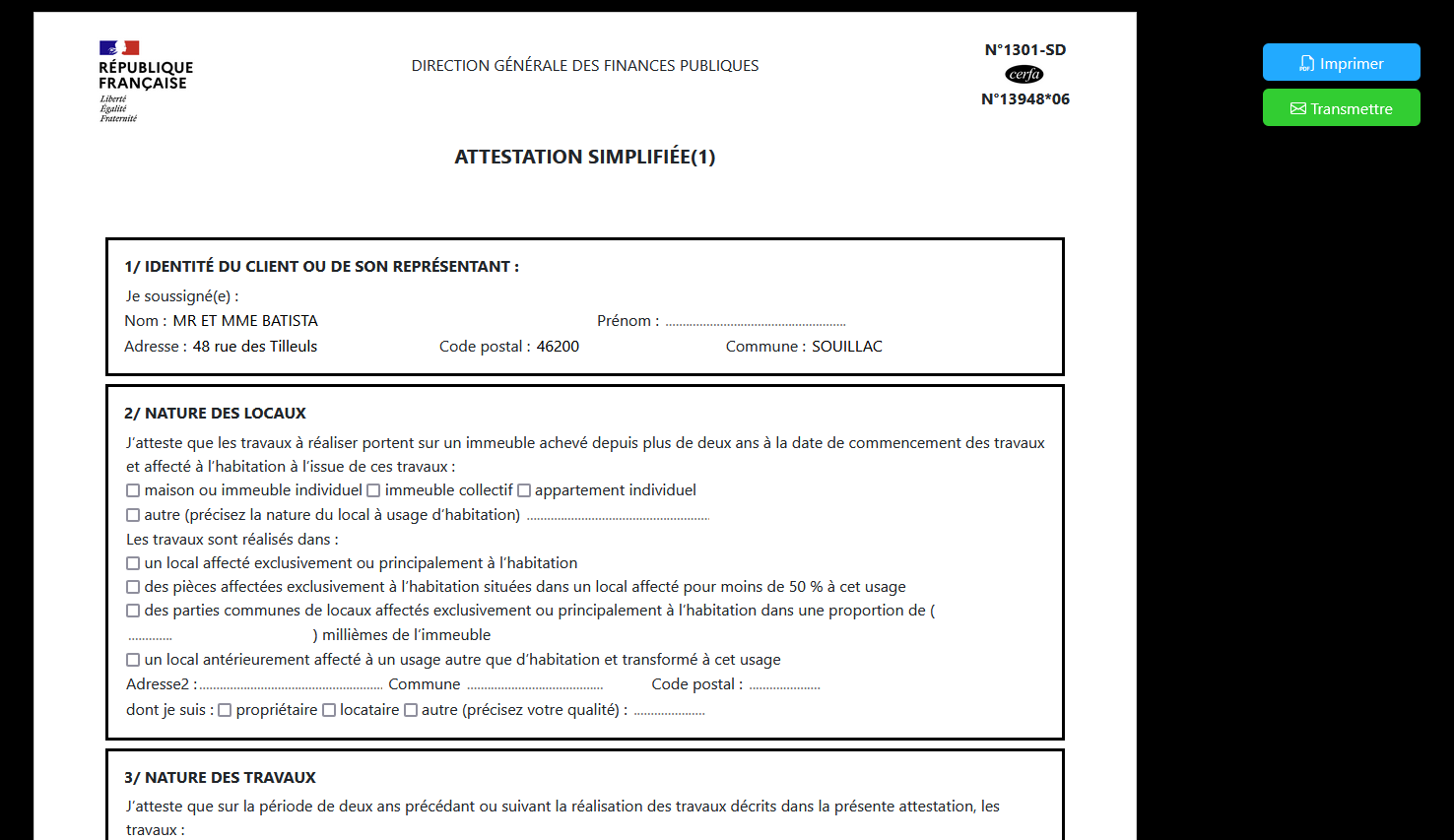
-
Une fois vos informations complétées. il ne vous reste qu'à signer votre attestation.
Cliquez sur la zone de signature.
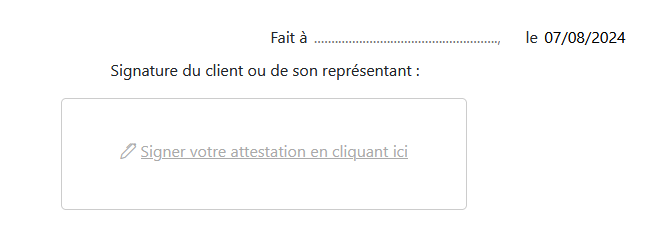 Une fenêtre s'ouvre. Apposez votre signature et validez
Une fenêtre s'ouvre. Apposez votre signature et validez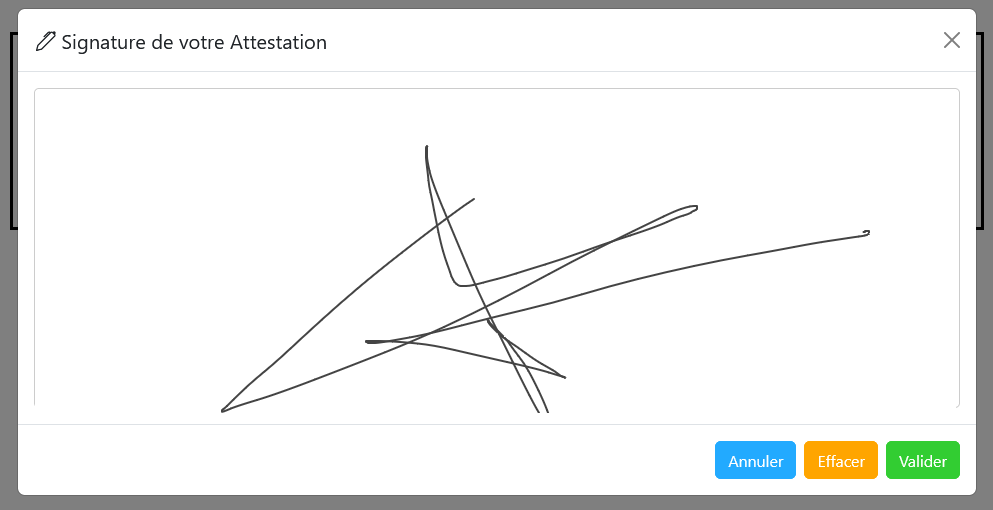 Vous retrouvez votre signature sur le document. Celui-ci est complet.
Vous retrouvez votre signature sur le document. Celui-ci est complet.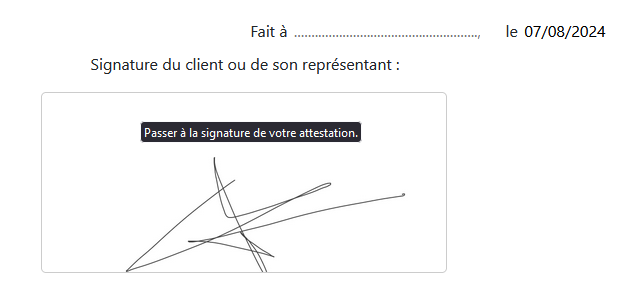
-
Pour éditer en PDF cliquez sur
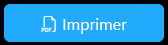 en haut à droite.
en haut à droite.
-
Pour transmettre votre document à votre correspondant cliquez sur
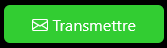 en haut à droite. Ce bouton sera actif une fois votre attestation complétée et signée.
en haut à droite. Ce bouton sera actif une fois votre attestation complétée et signée.